Der kostenlose Scanner prüft, ob Ihr Computer infiziert ist.
JETZT ENTFERNENUm das Produkt mit vollem Funktionsumfang nutzen zu können, müssen Sie eine Lizenz für Combo Cleaner erwerben. Auf 7 Tage beschränkte kostenlose Testversion verfügbar. Eigentümer und Betreiber von Combo Cleaner ist RCS LT, die Muttergesellschaft von PCRisk.
Was ist KBOT?
KBOT ist eine bösartige Software, die verschiedene Anmeldedaten wie Kennwörter, Anmeldungen, Kryptowährung-Walletdaten, Listen von Dateien und installierten Programmen, bankbezogene und andere persönliche Daten stehlen kann. Sie kann ihren Opfern eine Vielzahl von ernsthaften Problemen bereiten.
Untersuchungen zeigen, dass Kaspersky-Lösungen diese Malware und ihre Komponenten als Kpot erkennen. Wenn es einen Grund zur Annahme gibt, dass der KBOT (auch bekannt als KBOT-Stealer) auf dem Betriebssystem installiert ist, dann sollte er sofort entfernt werden.
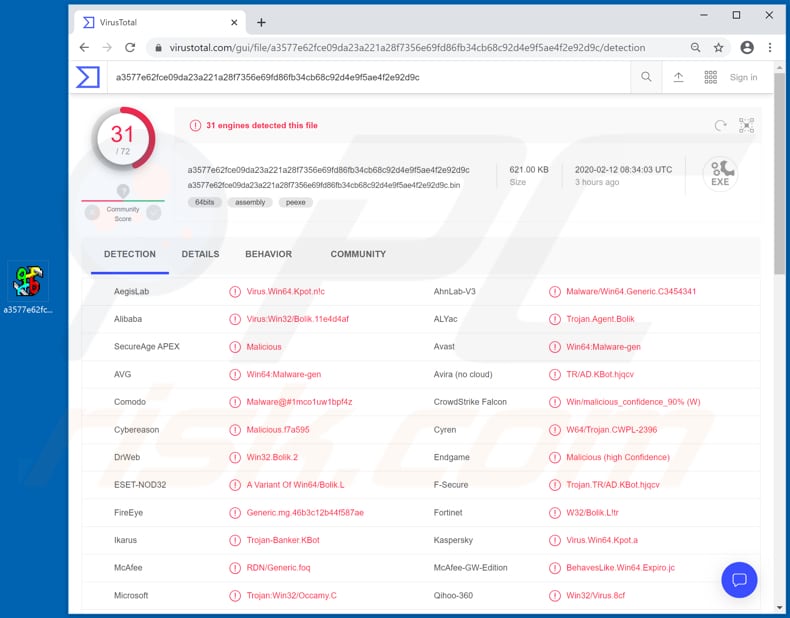
KBOT infiziert Systeme über das Internet, lokale Netzwerke und/oder externe Geräte. Wenn ein System bereits infiziert ist, dann fügt sich KBOT selbst zur Liste der Startelemente und zum Taskplaner hinzu.
Das bedeutet, dass es bei jedem Betriebssystemstart ausgeführt und/oder in bestimmten Intervallen gestartet werden kann. Der KBOT ist auch in der Lage, seine Aktivität zu verbergen, indem er antivirenbezogene DLL-Dateien aussetzt und bösartige Codes in verschiedene legitime Prozesse injiziert.
Cyberkriminelle, die hinter dieser Malware stehen, kommunizieren mit ihr über einen C2 (Command and Control)-Server und verwenden ihn als Werkzeug, um Details wie Computername, Betriebssystem, Benutzerliste, installierte Antiviren- (oder andere Sicherheits-) Software zu sammeln und verschiedene Befehle auszuführen. Diese Malware kann Befehle empfangen, die zum Löschen und Aktualisieren von Dateien, zum Aktualisieren von hosts.ini, worm.ini, injects.ini-Dateien, zum Deinstallieren von KBOT, zum Laden/Installieren anderer Malware und zum Ausführen anderer Aktionen verwendet werden können.
Das bedeutet, dass Cyberkriminelle diese bösartige Software verwenden können, um andere Software dieser Art zu verbreiten/installieren, die zum Stehlen von Zugangsdaten (Kennwörter, Anmeldedaten), Daten aus der Kryptowallet und anderen sensiblen Informationen verwendet werden könnte. In der Regel nutzen Cyberkriminelle solche Details, um auf verschiedene Weise Einnahmen zu erzielen, meist durch betrügerische Käufe, Transaktionen, den Verkauf an Dritte und so weiter.
Außerdem könnten gestohlene Informationen dazu verwendet werden, verschiedene Konten zu stehlen und andere Personen dazu zu bringen, Geld zu überweisen, KBOT oder andere Malware zu installieren usw. Zusammenfassend lässt sich sagen, dass Personen, die ihr System mit dieser Malware infizieren würden, finanzielle Verluste, Probleme mit der Privatsphäre, der Sicherheit beim Surfen, Opfer von Identitätsdiebstahl, den Verlust wichtiger Dateien und eine Vielzahl anderer ernsthafterf Probleme erleiden können. Wenn der KBOT bereits auf dem Betriebssystem installiert ist, sollte er daher sofort entfernt werden.
| Name | KBOT Stealer |
| Art der Bedrohung | Trojaner, Kennwort stehlender Virus, Banking-Malware, Spyware. |
| Erkennungsnamen | Avast (Win64:Malware-gen), AVG (Win64:Malware-gen), ESET-NOD32 (Eine Variante von Win64/Bolik.L), Kaspersky (Virus.Win64.Kpot.a), vollständige Liste (VirusTotal) |
| Nutzlast | KBOT ist in der Lage, Systeme mit anderer Malware und bösartigen Modulen zu infizieren. |
| Symptome | Trojaner sind so konzipiert, dass sie sich heimlich in den Computer des Opfers einschleichen und sich ruhig verhalten, so dass auf einem infizierten Rechner keine besonderen Symptome deutlich sichtbar sind. |
| Verbreitungsmethoden | Lokale Netzwerke, externe Laufwerke, infizierte E-Mail-Anhänge, bösartige Online-Werbung, Social Engineering, Software-'Cracks'. |
| Schaden | Gestohlene Passwörter und Bankinformationen, Identitätsdiebstahl, der Computer des Opfers, der einem Botnetz hinzugefügt wurde. |
| Entfernung |
Um mögliche Malware-Infektionen zu entfernen, scannen Sie Ihren Computer mit einer legitimen Antivirus-Software. Unsere Sicherheitsforscher empfehlen die Verwendung von Combo Cleaner. Combo Cleaner herunterladenDer kostenlose Scanner überprüft, ob Ihr Computer infiziert ist. Um das Produkt mit vollem Funktionsumfang nutzen zu können, müssen Sie eine Lizenz für Combo Cleaner erwerben. Auf 7 Tage beschränkte kostenlose Testversion verfügbar. Eigentümer und Betreiber von Combo Cleaner ist RCS LT, die Muttergesellschaft von PCRisk. |
Weitere Beispiele für bösartige Programme, die darauf abzielen, verschiedene sensible Informationen zu stehlen und/oder andere Software dieser Art zu verbreiten, sind Lampion, CryptBot und Conteban. In den meisten Fällen versuchen Cyberkriminelle, Systeme mit solchen bösartigen Programmen zu infizieren, um gestohlene Informationen zur Erzielung von Einnahmen zu missbrauchen und/oder Computer mit anderer Malware (z.B. Ransomware) zu infizieren. Auf die eine oder andere Weise verursachen Programme wie KBOT normalerweise ernsthafte Probleme. Ihre Installation sollte auf alle möglichen Arten vermieden werden.
Wie ist der KBOT in meinen Computer eingedrungen?
KBOT infiziert Systeme über das Internet, lokale Netzwerke oder über infizierte externe Medien (wie USB, externe Festplatte usw.). So oder so kann es das nur tun, wenn Benutzer eine bösartige Datei starten. Typischerweise werden Malware/bösartige Dateien über Trojaner, Spam-Kampagnen, unzuverlässige Software-Downloadkanäle, Software-Cracking-Werkzeuge oder gefälschte Software-Updates verbreitet.
Trojaner sind bösartige Programme, die nur dann Schaden anrichten können, wenn sie bereits installiert sind. Wenn ein System mit einem Trojaner infiziert ist, dann wird es mit anderen Programmen dieser Art infiziert.
Einfach ausgedrückt: Trojaner sind in der Regel dazu bestimmt, Ketteninfektionen zu verursachen. Spam-Kampagnen dienen der Verbreitung von bösartiger Software über E-Mail-Anhänge oder Internet-Links, die bösartige Dateien herunterladen.
Typischerweise versenden Cyberkriminelle E-Mails, die Anhänge wie Microsoft Office, PDF-Dokumente, ausführbare Dateien (wie .exe), Archivdateien wie RAR-, ZIP- oder JavaScript-Dateien enthalten, und hoffen, dass die Empfänger diese öffnen. Wenn diese Dateien geöffnet werden, installieren sie die eine oder andere Malware.
Verschiedene Software-Downloadkanäle wie Peer-to-Peer-Netzwerke (z.B. Torrent-Clients, eMule), kostenlose Datei-Hosting-Websites, Drittanbieter-Downloadprogramme, Freeware-Download-Seiten, inoffizielle Websites können ebenfalls zur Verbreitung von Schadprogrammen genutzt werden. Cyberkriminelle nutzen solche Download-Tools, Kanäle, um bösartige Dateien zu hosten.
Sie laden bösartige Dateien hoch und warten, bis jemand sie herunterlädt und öffnet/ausführt. Sobald diese Dateien geöffnet werden, installieren sie schädliche Software. Inoffizielle Aktivierungswerkzeuge ("Knacken") sind Programme, die einige Leute benutzen, um kostenpflichtige Software kostenlos zu aktivieren.
Es ist üblich, dass diese Tools dazu bestimmt sind, Computer mit risikoreicher Malware zu infizieren. Einfach gesagt, anstatt die Aktivierung zu umgehen, installieren sie bösartige Software.
Inoffizielle Software-Aktualisierungswerkzeuge infizieren durch die Installation von Malware anstelle von Updates, Korrekturen oder durch die Ausnutzung von Fehlern, Schwächen installierter Software, die veraltet ist.
Wie kann die Installation von Malware vermieden werden?
Anhänge und/oder Internet-Links, die in irrelevanten E-Mails enthalten sind, sollten nicht vertrauenswürdig sein (geöffnet). Insbesondere wenn solche E-Mails von unbekannten, verdächtigen Adressen gesendet werden. Programme und Dateien sollten immer von offiziellen Websites und über direkte Links heruntergeladen werden.
Es ist nicht sicher, dafür andere Quellen zu verwenden. Zum Beispiel Peer-to-Peer-Netzwerke (z.B. Torrent-Clients, eMule), kostenlose Datei-Hosting-Seiten, Drittanbieter-Downloadprogramme und andere Quellen dieser Art. Die Software muss durch Werkzeuge und/oder Funktionen aktualisiert werden, die von offiziellen Entwicklern entworfen wurden.
Wenn installierte Software nicht frei ist (sie muss aktiviert werden), dann sollte sie ordnungsgemäß aktiviert werden. Das bedeutet, dass verschiedene "Knackwerkzeuge" (inoffizielle Aktivierung) dafür nicht verwendet werden sollten.
Es ist nicht legal, sie zu verwenden, und es kann zur Installation verschiedener bösartiger Programme führen. Eine weitere Möglichkeit, Computer vor Malware zu schützen, besteht darin, sie regelmäßig mit einem seriösen Antiviren- oder Anti-Spyware-Programm zu überprüfen und immer auf dem neuesten Stand zu halten.
Wenn Sie glauben, dass Ihr Computer bereits infiziert ist, empfehlen wir Ihnen, einen Scan mit Combo Cleaner Antivirus für Windows durchzuführen, um eingedrungene Malware automatisch zu eliminieren.
KBOT-Trojaner, der in VirusTotal von einer Reihe verschiedener Virenerkennungs-Engines als Bedrohung erkannt wurde:
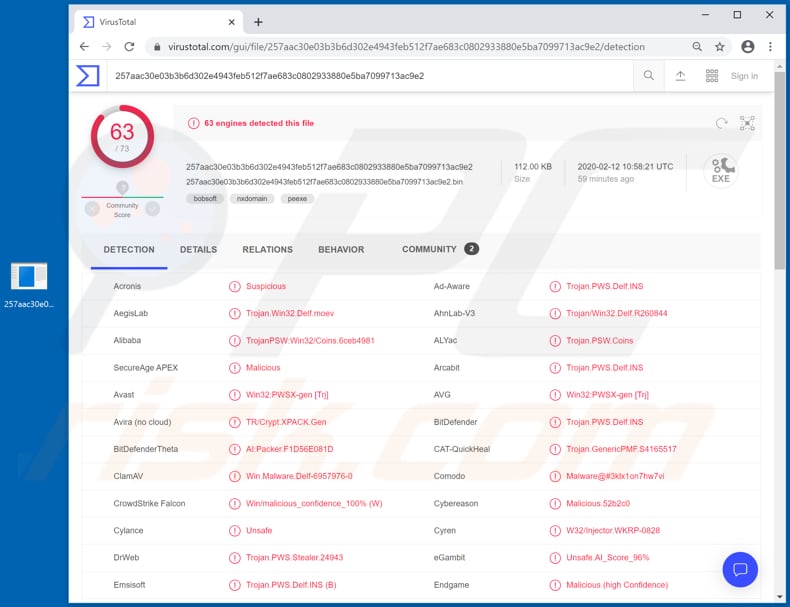
Umgehende automatische Entfernung von Malware:
Die manuelle Entfernung einer Bedrohung kann ein langer und komplizierter Prozess sein, der fortgeschrittene Computerkenntnisse voraussetzt. Combo Cleaner ist ein professionelles, automatisches Malware-Entfernungstool, das zur Entfernung von Malware empfohlen wird. Laden Sie es durch Anklicken der untenstehenden Schaltfläche herunter:
LADEN Sie Combo Cleaner herunterIndem Sie Software, die auf dieser Internetseite aufgeführt ist, herunterladen, stimmen Sie unseren Datenschutzbestimmungen und Nutzungsbedingungen zu. Der kostenlose Scanner überprüft, ob Ihr Computer infiziert ist. Um das Produkt mit vollem Funktionsumfang nutzen zu können, müssen Sie eine Lizenz für Combo Cleaner erwerben. Auf 7 Tage beschränkte kostenlose Testversion verfügbar. Eigentümer und Betreiber von Combo Cleaner ist RCS LT, die Muttergesellschaft von PCRisk.
Schnellmenü:
- Was ist KBOT?
- SCHRITT 1. Manuelle Entfernung von KBOT Malware.
- SCHRITT 2. Prüfen Sie, ob Ihr Computer sauber ist.
Wie entfernt man Malware manuell?
Die manuelle Entfernung einer Bedrohung ist ein komplizierter Prozess und es ist gewöhnlich besser, wenn Antivirus- oder Anti-Malware-Programme es automatisch machen. Um diese Malware zu entfernen, empfehlen wir Spyhunter zu verwenden. Wenn Sie Malware manuell entfernen möchten, müssen Sie zunächst den Namen der Malware identifizieren, die Sie entfernen möchten. Hier ist ein Beispiel eines verdächtigen Programms, das auf dem Computer eines Benutzers ausgeführt wird:

Wenn Sie die Liste von Programmen geprüft haben, die auf Ihrem Computer laufen, zum Beipiel mit dem Task-Manager, und ein Programm identifiziert haben, das verdächtig aussieht, sollten Sie mit diesen Schritten fortfahren:
 Laden Sie ein Programm namens Autoruns herunter. Dieses Programm zeigt Auto-Start Anwendungen, Register und Dateisystem Standorte.
Laden Sie ein Programm namens Autoruns herunter. Dieses Programm zeigt Auto-Start Anwendungen, Register und Dateisystem Standorte.

 Starten Sie Ihren Computer im abgesicherten Modus:
Starten Sie Ihren Computer im abgesicherten Modus:
Windows XP und Windows 7 Nutzer: Starten Sie Ihren Computer im abgesicherten Modus. Klicken Sie auf Start, klicken Sie auf Herunterfahren, klicken Sie auf OK. Während Ihr Computer neu startet, drücken Sie die F8 Taste auf Ihrer Tastatur mehrmals bis Sie das Windows Erweiterte Optionen Menü sehen. Wählen Sie dann Abgesicherter Modus mit Netzwerktreibern aus der Liste.

Das Video zeigt, wie man Windows 7 im "Abgesicherten Modus mit Netzwerktreibern" startet:
Windows 8 Nutzer: Gehen Sie auf den Windows 8 Startbildschirm, geben Sie Erweitert ein und wählen Sie Einstellungen in den Suchergebnissen aus. Klicken Sie auf Erweiterte Startoptionen, wählen Sie Erweiterten Start im geöffneten "Allgemeine PC Einstellungen" Fenster. Ihr Computer wird jetzt in das "Erweiterte Startoptionen Menü" starten. Klicken Sie auf das "Problembehandlung" Feld, dann klicken Sie auf "Erweiterte Optionen". Auf dem erweiterte Optionen Bildschirm, klicken Sie auf "Starteinstellungen". Klicken Sie auf "Neustart". Ihr PC wird in den Starteinstellungen Bildschirm starten. Drücken Sie "5" um im Abgesicherten Modus mit Netzwerktreibern zu starten.

Das Video zeigt, wie man Windows 8 im "Abgesicherten Modus mit Netzwerktreibern" startet:
Windows 10 Nutzer: Klicken Sie auf das Windows Logo und wählen Sie die Power Schaltfläche. Im geöffneten Menü klicken Sie auf "Neu starten", während Sie die "Umschalttaste" auf Ihrer Tastatur gedrück halten. Im "Eine Option wählen" Fenster klicken Sie auf "Fehlerdiagnose", wählen Sie dann "Erweiterte Optionen". Im erweiterte Optionen Menü, wählen Sie "Starteinstellungen" und klicken Sie auf das "Neu starten" Feld. Im folgenden Fenster sollten Sie die "F5" Taste Ihrer Tastatur drücken. Das wird Ihr Betriebssystem im Abgesicherten Modus mit Netzwerktreibern neu starten.

Das Video zeigt, wie man Windows 10 im "Abgesicherten Modus mit Netzwerktreibern" startet:
 Extrahieren Sie das Download-Archiv und führen Sie Die Datei Autoruns.exe aus.
Extrahieren Sie das Download-Archiv und führen Sie Die Datei Autoruns.exe aus.

 In der Anwendung Autoruns, klicken Sie auf "Optionen" oben und entfernen Sie das Häkchen bei den Optionen "Leere Standorte entfernen" und "Windowseinträge verstecken". Nach diesem Prozess, klicken Sie auf das Symbol "Aktualisieren".
In der Anwendung Autoruns, klicken Sie auf "Optionen" oben und entfernen Sie das Häkchen bei den Optionen "Leere Standorte entfernen" und "Windowseinträge verstecken". Nach diesem Prozess, klicken Sie auf das Symbol "Aktualisieren".

 Prüfen Sie die Liste der Autoruns Anwendung und finden Sie die Malware Datei, die Sie entfernen möchten.
Prüfen Sie die Liste der Autoruns Anwendung und finden Sie die Malware Datei, die Sie entfernen möchten.
Sie sollten ihren vollständigen Pfad und Namen aufschreiben. Beachten Sie, dass einige Malware ihre Prozessnamen und legitimen Prozessnamen von Windows versteckt. Jetzt ist es sehr wichtig, dass Sie keine Systemdateien entfernen. Nachdem Sie das verdächtige Programm gefunden haben, das Sie entfernen möchten, machen Sie einen Rechtsklick über den Namen und wählen Sie "Löschen".

Nachdem die Malware durch die Autoruns Anwendung entfernt wurde (dies stellt sicher, dass die Malware sich beim nächsten Hochfahren des Systems nicht automatisch ausführt), sollten Sie nach dem Namen der Malware auf Ihrem Computer suchen. Stellen Sie sicher, dass Sie alle versteckten Dateien und Ordner aktivieren bevor Sie fortfahren. Wenn Sie die Datei oder Malware gefunden haben, entfernen Sie diese.

Starten Sie Ihren Computer in normalen Modus. Die Befolgung dieser Schritte sollte beim Entfernen jeglicher Malware von Ihrem Computer helfen. Beachten Sie, dass die manuelle Entfernung von Bedrohungen fortgeschritten Computerfähigkeiten voraussezt. Es wird empfohlen, die Entfernung von Malware Antivirus- und Anti-Malware-Programmen zu überlassen. Diese Schritte könnten bei fortgeschrittenen Malwareinfektionen nicht funktionieren. Es ist wie immer besser, eine Infektion zu vermeiden, anstatt zu versuchen, Malware danch zu entfernen. Um Ihren Computer sicher zu halten, stellen Sie sicher, dass Sie die neuesten Updates des Betriebssystems installieren und Antivirus-Software benutzen.
Um sicher zu sein, dass Ihr Computer frei von Malware-Infektionen ist, empfehlen wir einen Scan mit Spyhunter.
Teilen:

Tomas Meskauskas
Erfahrener Sicherheitsforscher, professioneller Malware-Analyst
Meine Leidenschaft gilt der Computersicherheit und -technologie. Ich habe mehr als 10 Jahre Erfahrung in verschiedenen Unternehmen im Zusammenhang mit der Lösung computertechnischer Probleme und der Internetsicherheit. Seit 2010 arbeite ich als Autor und Redakteur für PCrisk. Folgen Sie mir auf Twitter und LinkedIn, um über die neuesten Bedrohungen der Online-Sicherheit informiert zu bleiben.
Das Sicherheitsportal PCrisk wird von der Firma RCS LT bereitgestellt.
Gemeinsam klären Sicherheitsforscher Computerbenutzer über die neuesten Online-Sicherheitsbedrohungen auf. Weitere Informationen über das Unternehmen RCS LT.
Unsere Anleitungen zur Entfernung von Malware sind kostenlos. Wenn Sie uns jedoch unterstützen möchten, können Sie uns eine Spende schicken.
SpendenDas Sicherheitsportal PCrisk wird von der Firma RCS LT bereitgestellt.
Gemeinsam klären Sicherheitsforscher Computerbenutzer über die neuesten Online-Sicherheitsbedrohungen auf. Weitere Informationen über das Unternehmen RCS LT.
Unsere Anleitungen zur Entfernung von Malware sind kostenlos. Wenn Sie uns jedoch unterstützen möchten, können Sie uns eine Spende schicken.
Spenden
▼ Diskussion einblenden